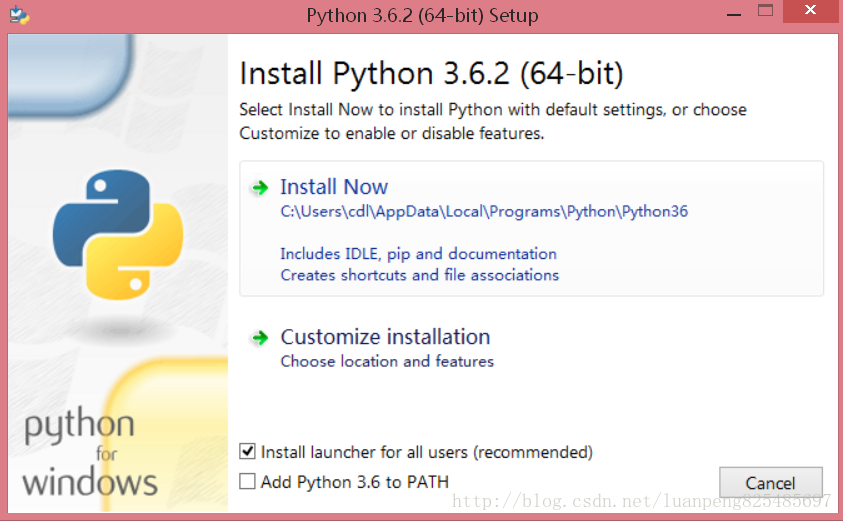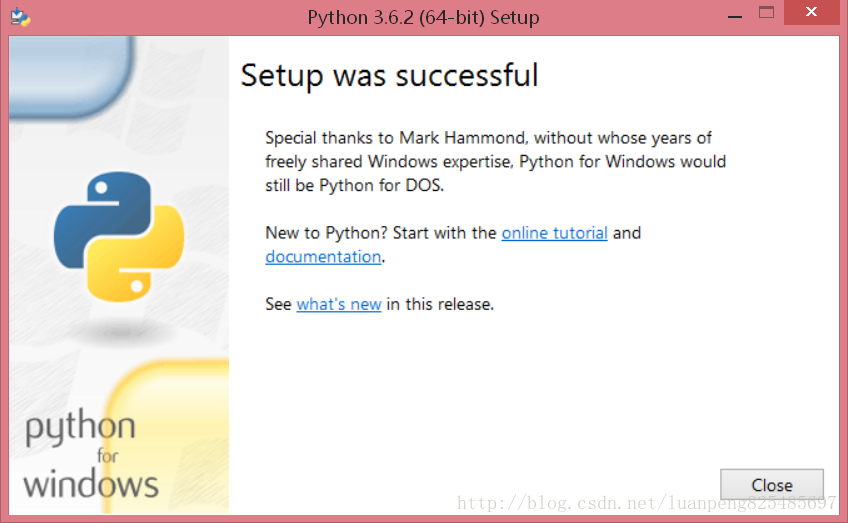python基础系列教程——Python的安装与测试:python的IDE工具PyDev和pycharm,anaconda
---恢复内容开始---
python基础系列教程——Python的安装与测试:python的IDE工具PyDev和pycharm,anaconda
一. 如何安装Python
在https://www.python.org/下载安装包。
下载下来一个exe文件,直接双击运行。
- 选择Install Now,立即安装。
- 配置环境变量:右键开始——控制面板——系统——高级系统配置——环境变量。
找到环境变量中的Path变量,将Python的安装路径复制进去,比如我的路径是:
“C:\Users\Programs\Python\Python36”
注意添加的过程中要使用英文分号。
二. Windows系统中测试是否成功安装Python
- 开始——运行——cmd打开命令行程序;
- 输入“python”,如果出现版本信息则为安装成功。
三. 同时使用两个版本的Python
Python2.X兼容性较好,但学习某些资料时需要用到Python3.X,所以有时需要在系统中同时安装两个版本的Python。有以下三种方法,但前提都是安装好了Python并设置好了环境变量。
通过重命名安装目录下的exe文件来区分执行:分别找到两个版本的安装目录下的python.exe和pythonw.exe文件,将其重命名,比如命名为python2.exe和python3.exe,在执行时输入“python2”或“python3”就会进入相应版本的执行。
调用的时候指定目录:在linux下面通过“/usr/local/python2.7”或“/usr/local/python3.6”进入不同的目录,再执行Python。在window下面可以直接cd到对应目录下面,在执行python.exe的脚本,可以使用python.ext的全路径来直接执行python脚本文件。
直接在Pycharm和Eclipse+PyDev等IDE中切换Python版本。
比如Eclipse+PyDev中切换
四. 安装Python的IDE软件Pydev
Eclipse+PyDev的安装方法。
- 启动Eclipse, 点击Help->Install New Software… 在弹出的对话框中,点Add 按钮。 Name中填:Pydev, Location中填http://pydev.org/updates。
(对于不能联网的电脑,可以离线下载pydev,将pydev的两个文件夹放在eclipse目录文件夹下)
- 安装好pydev后, 需要配置Python解释器。在Eclipse菜单栏中,点击Windows ->Preferences. 在对话框中,点击pyDev->Interpreter - Python. 点击New按钮, 选择python.exe的路径, 打开后显示出一个包含很多复选框的窗口. 点OK。
五. 安装Python的IDE软件pycharm
虽然pydev继承在eclipse,非常方便,但是小编还是推荐一个更好的python编辑器——pycharm
pycharm下载地址:https://www.7down.com/soft/4338.html
1、下载安装jdk-8u152-windows-i586,
下载地址:http://www.filehorse.com/download-java-development-kit-32/
pycharm编译器需要java8u112以上的版本支持,所以需要先安装java环境。安装中不需要修改安装路径。
2、设置java环境变量,在我的电脑-属性-高级系统设置-高级-环境变量
在系统变量中添加
变量名:JAVA_HOME
变量值:;C:\Program Files (x86)\Java\jdk1.8.0_152
变量名:CLASSPATH
变量值:;%JAVA_HOME%\lib\dt.jar;%JAVA_HOME%\lib\tools.jar
变量名:Path
变量值:;%JAVA_HOME%\bin;%JAVA_HOME%\jre\bin
3、下载安装pycharm2017中文破解版,安装中不用再次安装java环境。
首次启动要破解:
server选项里边输入 http://idea.imsxm.com/
或者
http://idea.liyang.io
2018版本选择License server激活,然后填入:http://im.js.cn:8888 或 http://idea.java.sx/,
然后点Activate激活即可
4、安装破解成功后,打开pycharm,在文件-设置-项目:xxx-Project Interpreter中设置自己的python.exe,即可切换python环境。
2018最新版激活方法
在/etc/hosts文件最后面增加一行:0.0.0.0 account.jetbrains.com并保存退出。
打开PyCharm,选择Activate code(用激活码激活)
- 复制激活码,填入激活码框。
激活码可以在http://idea.lanyus.com/中获取
复制上面的激活码,填入激活码框,点击 OK 进行认证。
创建jetbrains-pycharm.desktop文件;
sudo gedit /usr/share/applications/jetbrains-pycharm.desktop
[Desktop Entry]Version=1.0Type=ApplicationName=PycharmIcon=/home/lp/download/pycharm-2018.1.4/bin/pycharm.pngExec="/home/lp/download/pycharm-2018.1.4/bin/pycharm.sh" %fComment=The Drive to DevelopCategories=Development;IDE;Terminal=falseStartupWMClass=jetbrains-pycharm
搜索Pycharm,固定启动器即可。
六: anaconda 集成开发工具的安装。
1. anaconda是什么?
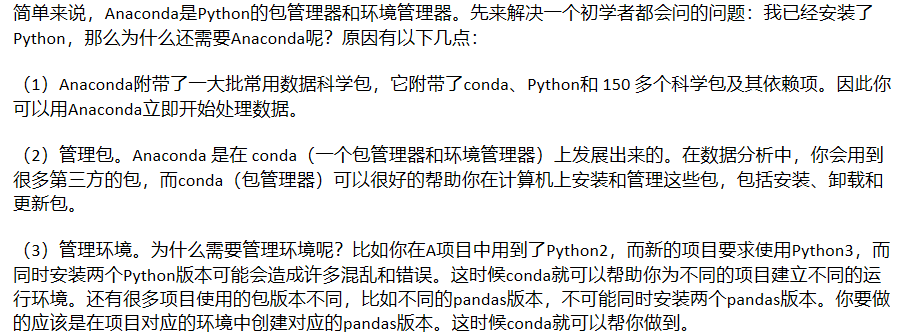

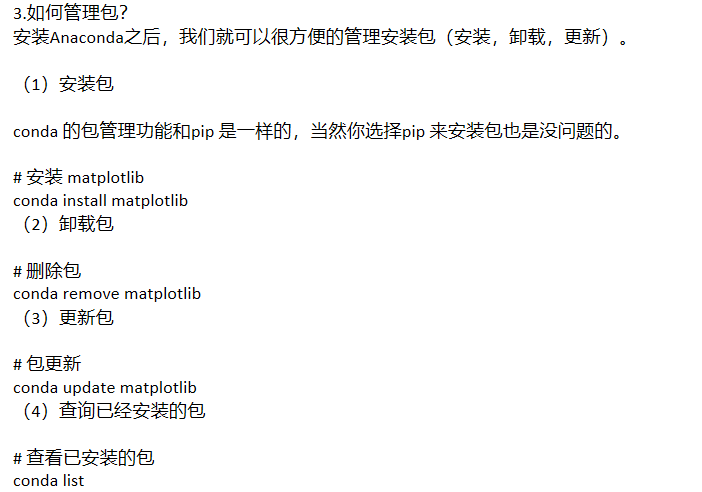
4. anaconda的环境管理功能。
4.1 创建一个环境
conda create -n python26 python=2.6 numpy
ps: 参数n表示后面跟着创建的环境的名称, python=2.6等是该环境中要用到的包的版本信息。
4.2 进入一个环境
conda activate python26
4.3查看一个环境下的包信息
conda env list
4.4退出一个环境
conda deactivate
4.5 导出一个共享环境给其他应用用
conda env export > environment.yaml
4.6 导入一个共享环境
conda env update -f=/root/environment.yaml
4.7 删掉一个环境。
conda remove -n python26
python基础系列教程——Python的安装与测试:python的IDE工具PyDev和pycharm,anaconda的更多相关文章
- python基础系列教程——Python库的安装与卸载
python基础系列教程——Python库的安装与卸载 2.1 Python库的安装 window下python2.python3安装包的方法 2.1.1在线安装 安装好python.设置好环境变量后 ...
- python基础系列教程——Python3.x标准模块库目录
python基础系列教程——Python3.x标准模块库目录 文本 string:通用字符串操作 re:正则表达式操作 difflib:差异计算工具 textwrap:文本填充 unicodedata ...
- python基础系列教程——Python中的编码问题,中文乱码问题
python基础系列教程——Python中的编码问题,中文乱码问题 如果不声明编码,则中文会报错,即使是注释也会报错. # -*- coding: UTF-8 -*- 或者 #coding=utf-8 ...
- python基础系列教程,数学基础系列教程,数据分析系列教程,神经网络系列教程,深度学习系列视频教程分享交流
大家好,我是一个技术爱好者,目前对大数据人工智能很是痴迷,虽然学历只有高中,目前正在大踏步的向着人工智能狂奔,如果你也想学习,那就来吧 我的学习进度python基础(Numpy,pandas,matp ...
- Python基础教程系列目录,最全的Python入门系列教程!
Python是一个高层次的结合了解释性.编译性.互动性和面向对象的脚本语言. 在现在的工作及开发当中,Python的使用越来越广泛,为了方便大家的学习,Linux大学 特推出了 <Python基 ...
- Python基础入门教程
Python基础入门教程 Python基础教程 Python 简介 Python环境搭建 Python 基础语法 Python 变量类型 Python 运算符 Python 条件语句 Python 循 ...
- 【前端】CentOS 7 系列教程之一: 安装 node 最新版
转载请注明出处:http://www.cnblogs.com/shamoyuu/p/linux_1.html 此系列教程从零开始,安装node.mysql.git,nginx.并且设置git自动部署. ...
- Python基础系列----环境的搭建及简单输入、输出
1.Python 以下信 ...
- Python基础入门教程(4)(数据类型)
人生苦短,我学Pyhton Python(英语发音:/ˈpaɪθən/), 是一种面向对象.解释型计算机程序设计语言,由Guido van Rossum于1989年底发明,第一个公开发行版发行于199 ...
随机推荐
- 生产服务器环境最小化安装后 Centos 6.5优化配置备忘
生产服务器环境最小化安装后 Centos 6.5优化配置备忘 作者:Memory 发布于:2014-8-13 15:00 Wednesday 服务器 本文 centos 6.5 优化 的项有18处: ...
- CoInitialize和CoInitializeEx
1.CoInitialize和CoInitializeEx的功能 CoInitialize是在当前线程初始化Com组件的函数,并且初始化为STA模式(单线程模式),一般新的程序建议使用CoInitia ...
- python学习笔记——正则表达式regex
1 概述 1.1 定义 本质是由一系列字符和特殊符号组成的字串,用来表示一定规则的某一类字符串. 1.2 特点 正则表达式是一个独立的技术,其在多种编程语言中使用. 在python语言中的正则表达式模 ...
- 《JAVA与模式》之状态模式
在阎宏博士的<JAVA与模式>一书中开头是这样描述状态(State)模式的: 状态模式,又称状态对象模式(Pattern of Objects for States),状态模式是对象的行为 ...
- DBA_实践指南系列9_Oracle Erp R12应用补丁AutoPatch/AutoControl/AutoConfig(案例)
2013-12-09 Created By BaoXinjian
- DBA_实践指南系列3_Oracle Erp R12系统克隆Clone(案例)
2013-12-03 Created By BaoXinjian
- Java调用Linux命令(cd的处理)
一.Java调用Linux系统的命令非常简单 这是一个非常常用的调用方法示例: public String executeLinuxCmd(String cmd) { System.out.print ...
- 杭电 1800 Flying to the Mars(贪心)
http://acm.hdu.edu.cn/showproblem.php?pid=1800 Flying to the Mars Time Limit: 5000/1000 MS (Java/Oth ...
- [转]玩转UltraEdit,UE常见快捷键操作
编辑器Ultraedit快捷键说到编辑器的快捷键,VIM是无与伦比的.要反对,也得是带脚踏板的EmaCS.UE还是有差距的,很大差距.注意:VIM是开源.免费的,而UE则需要注册.UE是Windows ...
- jmeter 非GUI执行测试,导入jtl文件没有响应数据出来办法
jemter 官方也一直强调要在非GUI下执行 Run your JMeter test in command-line non-GUI mode as 在linux下执行jmeter压力测试,生成j ...